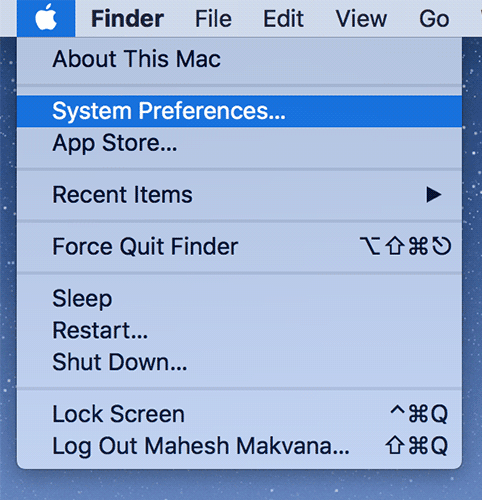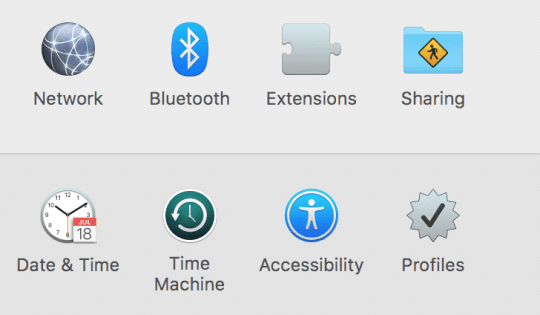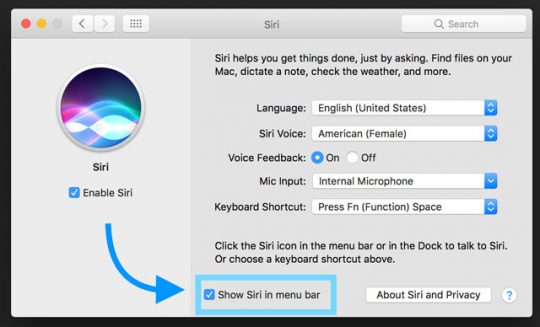Siri ban đầu được tạo ra để trả lời các câu hỏi của bạn và giúp bạn trong công việc bằng cách chỉ nói chuyện với nó. Trong những năm qua, Apple đã bổ sung thêm trí thông minh nhân tạo vào thiết kế của Siri, và bây giờ thì nó cũng đã có trên MacBook và hầu hết các sản phẩm của Apple.

hình ảnh: Type to Siri
Vì vậy, bạn không còn cần một chiếc iPhone để tương tác với Siri nữa. Mà giờ đây thì ngay trong phiên bản MacOS High Sierra mới nhất dành cho máy tính Mac cũng đã có, Apple bao gồm một tính năng mới được gọi là Type to Siri trong macOS cho phép bạn nhập lệnh Siri thay vì nói.
Đối với việc sử dụng Mac mini hoặc Mac Pro, thì bạn có thể sử dụng Siri mà không cần phải kết nối micrô với Siri để dùng.
Tại sao sử dụng Type to Siri thay vì nói chuyện với Siri?
Thông thường, thì nhiều người dùng phàn nàn về việc nói chuyện với Siri dễ bị lỗi và khiến nó thực hiện sai nhiệm vụ. Với tính năng Type To Siri, vấn đề này được giải quyết một cách dễ dàng. Thêm vào đó bạn cũng có thể nói chuyện với Siri ngay cả khi tính năng Siri đang chạy, do đó bạn có hai cách để tương tác với trợ lý cá nhân này.
Cách bật Type to Siri trên Mac chạy MacOS High Sierra
Trước khi bật thì bạn nên nhớ rằng Mac cần phải chạy MacOS High Sierra phiên bản 10.13 trở lên. Và Tính năng này hiện chưa hỗ trợ trên máy Mac chạy các phiên bản trước của MacOS hoặc Mac OS X, ngay cả những máy có phiên bản Siri chuẩn.
- Bấm biểu tượng trái táo của Apple nằm ở góc trên cùng bên trái của màn hình máy Mac và chọn vào System Preferences và bạn sẽ thấy trình điều khiển chính

- Khi bạn đã mở bảng điều khiển preferences panel, hãy tìm đến Accessibility và bấm vào nó. Tại đây bạn sẽ tìm thấy tính năng Type to Siri.

- Và giờ đây thì phần điều khiển accessibility panel sẽ mở ra, và chỉ cần tìm và bấm vào Siri ở bên trái. Bây giờ bạn sẽ thấy phần bật tính năng Siri này trong bảng điều khiển bên phải và ngay trước dòng chữ Enable Type to Siri. Thì hãy bấm dấu tích vào ô trống và tính năng được bật trên toàn bộ hệ thống trên máy Mac của bạn.

Việc mở nhanh vào Siri là điều bắt buộc đối với rất nhiều người dùng. Để có được Siri trên thanh Menu chính , thì cũng rất đơn giản.
- Mở Menu Apple> System Preferences
- Bấm vào Siri và bấm tích vào Show Siri in Menu Bar.

- Nếu như bạn tạo một Bàn phím tắt riêng cho Siri thì trong mục Keyboard Shortcut thì bạn hãy chọn vào Press Fn (Function) Space
Cách Sử dụng Type to Siri trong macOS
Bây giờ bạn đã kích hoạt tính năng, hãy xem nó hoạt động như thế nào đối với bạn. Để làm điều đó, kích hoạt Siri để ra lệnh cho nó thì bấm vào biểu tượng nằm ở thanh menu trên cùng hoặc nhấp vào biểu tượng Dock của nó. Khi nó đã bắt đầu, nó sẽ sẵn sàng để trả lời các lệnh văn bản của bạn. Để bắt đầu, bạn chỉ cần bấm câu hỏi vào là được, chẵn hạn như “thời gian ở thành phố New York ngay bây giờ” và nó phản hồi bạn như thể bạn đã nói chuyện với nó.
Với tính năng này, Siri giờ đây trở thành một trợ lý giọng nói. Và như đã đề cập, tính năng này đảm bảo Siri sẽ thực hiện đúng nhiệm vụ của bạn vì nó hiện có các lệnh văn bản rõ ràng và nó sẽ không phải dịch lại từ của bạn thành các lệnh. (Nếu như trước đây bạn nói dùng giọng nói của mình để ra lệnh thì nó có thể hiểu sai, cho nên đưa ra kết quả không chính xác)
Kết Luận
Với hướng dẫn dùng Type to Siri cho MAC như thế này thì bạn sẽ có thể yên tâm sử dụng nó hiệu quả hơn trước vì bây giờ không còn phải lo việc nó sẽ trả lời kết quả sai nữa.
Mục Lục Bài Viết